
સમય જતાં, એન્ડ્રોઇડ-ડિવાઇસનો ઉપયોગ તમે તેની આંતરિક મેમરીને ગુમાવવાનું પ્રારંભ કરી શકો છો. તે ઘણા વિકલ્પો દ્વારા વિસ્તૃત કરી શકાય છે, જો કે, આ માર્ગો બધા ઉપકરણો માટે ઉપલબ્ધ નથી અને તે હંમેશાં જગ્યાને મુક્ત કરવા માટે શક્ય બનાવતું નથી.
એન્ડ્રોઇડ પર આંતરિક મેમરીને વિસ્તૃત કરવાની રીતો
એન્ડ્રોઇડ ઉપકરણો પર આંતરિક મેમરીને વિસ્તૃત કરવાના કુલ રીતોમાં નીચેના જૂથોમાં વહેંચી શકાય છે:- શારીરિક વિસ્તરણ. સામાન્ય રીતે, તે વિશિષ્ટ એસડી કાર્ડ સ્લોટમાં ઇન્સ્ટોલ કરવાનું માનવામાં આવે છે, જે ઇન્સ્ટોલ કરેલી એપ્લિકેશન્સ અને અન્ય ફાઇલોને મુખ્ય મેમરી (સિસ્ટમ સિવાય) માંથી સ્થાનાંતરિત કરી શકાય છે. જો કે, એસ.ડી. કાર્ડ પર સ્થાપિત થયેલ એપ્લિકેશન્સ મુખ્ય મેમરી મોડ્યુલ કરતાં વધુ ધીરે ધીરે કાર્ય કરે છે;
- સૉફ્ટવેર આ કિસ્સામાં, ભૌતિક મેમરી કોઈપણ રીતે વિસ્તૃત થતી નથી, પરંતુ હાલનું વોલ્યુમ "કચરો" ફાઇલો અને નાના કાર્યક્રમોથી મુક્તિ આપવામાં આવે છે. આ કેટલાક ઉત્પાદકતા લાભ પણ પ્રદાન કરે છે.
ઉપલબ્ધ પદ્ધતિઓ વધુ કાર્યક્ષમતા પ્રાપ્ત કરવા માટે જોડી શકાય છે.
એન્ડ્રોઇડ ડિવાઇસમાં પણ ઓપરેશનલ મેમરી (RAM) છે. તે હાલમાં ચાલી રહેલ એપ્લિકેશન્સના અસ્થાયી સ્ટોરેજ માટે બનાવાયેલ છે. વધુ RAM, જેટલું ઝડપી ઉપકરણ કાર્ય કરે છે, પરંતુ તેને વિસ્તૃત કરવું શક્ય નથી. તે આ ક્ષણે બિનજરૂરી એપ્લિકેશનને બંધ કરીને ઑપ્ટિમાઇઝ કરી શકાય છે.
પદ્ધતિ 1: એસડી કાર્ડ
આ પદ્ધતિ ફક્ત તે સ્માર્ટફોન્સ માટે યોગ્ય છે જે SD કાર્ડ્સને સપોર્ટ કરે છે. તમે જોઈ શકો છો કે તમારું ઉપકરણ તેમને સત્તાવાર દસ્તાવેજોમાં અથવા ઉત્પાદકની વેબસાઇટ પર ઉલ્લેખિત લાક્ષણિકતાઓમાં સમર્થન આપે છે કે નહીં.
જો ઉપકરણ એસડી કાર્ડ્સ સાથે કામ કરે છે, તો તમારે તેને ખરીદવાની અને તેને ઇન્સ્ટોલ કરવાની જરૂર પડશે. સ્થાપન યોગ્ય સ્લોટમાં યોગ્ય ચિહ્ન ધરાવતી હોય છે. તે ઉપકરણના ઢાંકણ હેઠળ અથવા બાજુના અંતમાં લાવવામાં આવી શકે છે. પછીના કિસ્સામાં, પ્રારંભિક સોય સાથે ઉદઘાટન થાય છે, જે ઉપકરણ સાથે પૂર્ણ થાય છે. અંતમાં એસડી સ્લોટ સાથે મળીને, એક સંયુક્ત સ્લોટ સિમ કાર્ડ હેઠળ સ્થિત હોઈ શકે છે.

એસડી કાર્ડ સેટઅપમાં કંઇક મુશ્કેલ નથી. જટિલતા ઉપકરણ સાથે કામ કરવા માટે કાર્ડનું અનુગામી સેટઅપનું કારણ બની શકે છે, ત્યારથી તેને મુક્ત કરવા માટે, તમારે મુખ્ય મેમરીમાં સંગ્રહિત ડેટાને સ્થાનાંતરિત કરવાની જરૂર પડશે.
વધુ વાંચો:
એસડી કાર્ડ પર એપ્લિકેશન્સ ખસેડો
SD કાર્ડ પર મુખ્ય મેમરીને સ્વિચ કરી રહ્યું છે
પદ્ધતિ 2: સફાઈ "કચરો"
ઉપકરણના ઑપરેશનના સમય જતાં, તેની મેમરીને સમયાંતરે "કચરો" ફાઇલોના તમામ પ્રકારો સાથે ચોંટાડવામાં આવે છે, જે ખાલી ફોલ્ડર્સ, એપ્લિકેશન્સના અસ્થાયી ડેટા વગેરે છે. ગંભીર વિક્ષેપો વિના કામ કરવા માટે, તેમાંથી બિનજરૂરી ડેટાને નિયમિતપણે કાઢી નાખવું જરૂરી છે. તમે સિસ્ટમ સાધનો અને / અથવા તૃતીય-પક્ષ પ્રોગ્રામ્સનો ઉપયોગ કરીને આ કરી શકો છો.

વધુ વાંચો: એન્ડ્રોઇડ પર કેશ કેવી રીતે સાફ કરવું
પદ્ધતિ 3: એપ્લિકેશન્સ કાઢી નાખવી
તમે જે એપ્લિકેશન્સનો ઉપયોગ ન કરો છો તે વ્યાજબી રીતે દૂર કરવામાં આવશે, કારણ કે તેઓ ઉપકરણ પર સ્થાન ધરાવે છે (કેટલીકવાર નોંધપાત્ર). ઘણી એપ્લિકેશન્સને દૂર કરવા માટે ત્યાં કંઇ જટિલ નથી. જો કે, જો તમે તેનો ઉપયોગ ન કરો તો પણ, સિસ્ટમ એપ્લિકેશન્સને કાઢી નાખવાનો પ્રયાસ કરવાની ભલામણ કરવામાં આવતી નથી. કેટલીકવાર ઉત્પાદકને સ્પર્શવું વધુ સારું નથી.
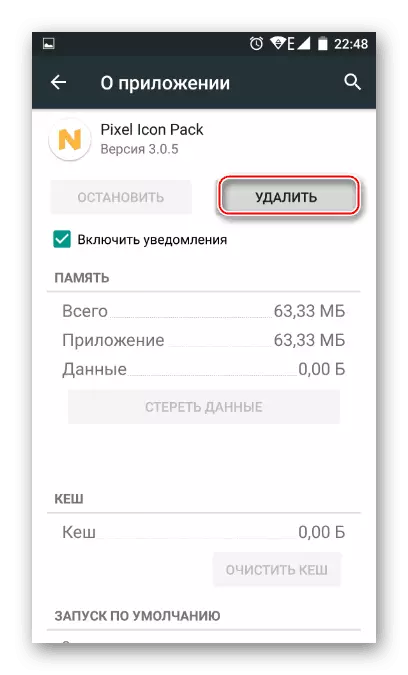
વધુ વાંચો: એન્ડ્રોઇડ એપ્લિકેશન્સ કેવી રીતે કાઢી નાખવું
પદ્ધતિ 4: મીડિયા ફાઇલ ટ્રાન્સફર
ફોટા, વિડિઓ અને સંગીત એસડી કાર્ડ પર ક્યાંક સ્ટોર કરવું શ્રેષ્ઠ છે, અથવા મેઘ સેવાઓમાં, જેમ કે Google ડિસ્ક. ઉપકરણની મેમરી અને એટલી મર્યાદિત છે, અને ફોટા અને વિડિઓથી ભરેલી ગેલેરી ખૂબ જ મજબૂત લોડ બનાવશે.
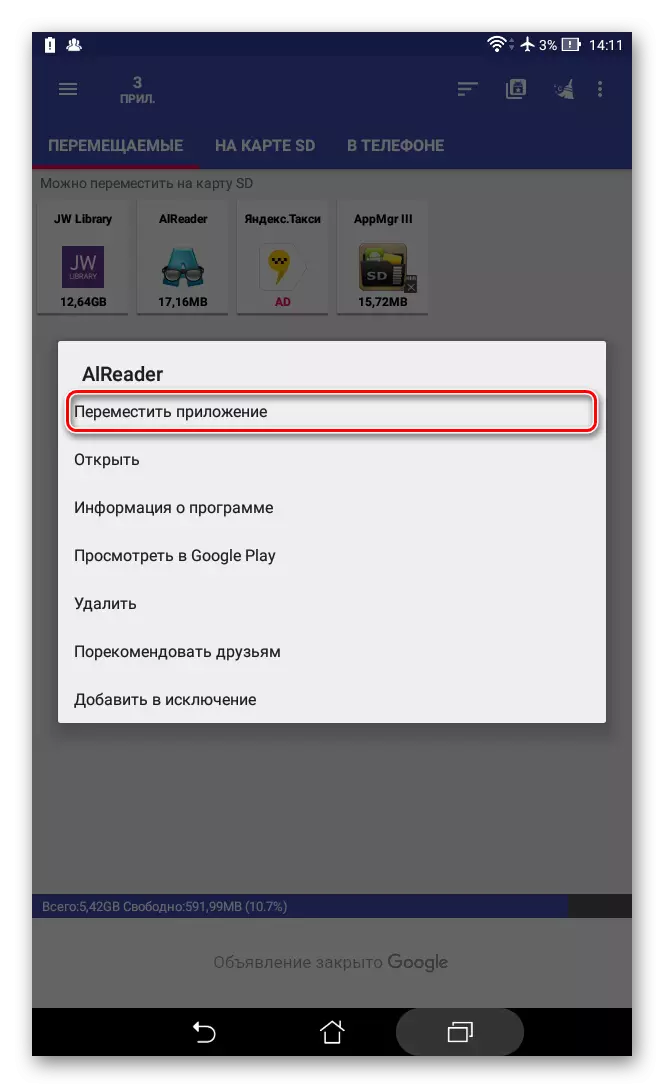
વધુ વાંચો: એસડી કાર્ડ પર ફાઇલોને કેવી રીતે સ્થાનાંતરિત કરવી
જો ફાઇલોને SD પર સ્થાનાંતરિત કરવું શક્ય નથી, તો તે વર્ચ્યુઅલ ડિસ્ક (Google ડ્રાઇવ, યાન્ડેક્સ ડિસ્ક, ડ્રૉપબૉક્સ) પર કરી શકાય છે.
Google ડ્રાઇવ પર ફોટા સ્થાનાંતરિત કરવાની પ્રક્રિયાને ધ્યાનમાં લો:
- "ગેલેરી" ખોલો.
- ફોટા અને વિડિઓઝ પસંદ કરો જે વર્ચ્યુઅલ ડિસ્કમાં સ્થાનાંતરિત કરવા માંગે છે. બહુવિધ વસ્તુઓ પસંદ કરવા માટે, તેમાં બે સેકંડ માટે તેમાંના એકને ક્લેમ્પ કરો અને પછી પછીથી ઉપરનાં ગુણ સેટ કરો.
- એક નાનો મેનૂ નીચે દેખાય છે. ત્યાં આઇટમ "મોકલો" પસંદ કરો.
- વિકલ્પો વચ્ચે, "Google ડ્રાઇવ" પસંદ કરો.
- ડિસ્ક પર ફોલ્ડરને સ્પષ્ટ કરો જ્યાં આઇટમ્સ મોકલવામાં આવશે. ડિફૉલ્ટ રૂપે, તે બધા રુટ ફોલ્ડરમાં કૉપિ કરે છે.
- મોકલવાની પુષ્ટિ કરો.

ફાઇલો મોકલ્યા પછી ફોનમાં રહે તે પછી, તેથી તેમને તેનાથી દૂર કરવાની જરૂર પડશે:
- ફોટા અને વિડિઓઝને પ્રકાશિત કરો જેને તમે ભૂંસી નાખવા માંગો છો.
- નીચલા મેનૂમાં, "કાઢી નાખો" વિકલ્પ પસંદ કરો.
- ક્રિયાની પુષ્ટિ કરો.

આ સૂચનોનો ઉપયોગ કરીને, તમે ઉપકરણની આંતરિક મેમરીને વિસ્તૃત કરી શકો છો, તેમજ તેના કાર્યને ઝડપી બનાવી શકો છો. વધુ કાર્યક્ષમતા માટે, સૂચિત માર્ગો ભેગા કરવાનો પ્રયાસ કરો.
